Last ned og installer Google USB-drivere
Usb Drivere / / August 05, 2021
Hvis du bruker enheter i Pixel- eller Nexus-serien og jobber mye med PC-synkronisering, overføring av data, blinking osv., Er denne veiledningen noe for deg. Det er en kommandolinjebruksbro som kobler Android SDK til enheten din med en datamaskin via en USB-kabel. Det fungerer bra, eller du kan si utviklet for Windows PC. Imidlertid tilbyr Google deg fortsatt å laste ned og installere USB-driverne på Windows-PC-en din for raskere og stabil datatilkobling eller filoverføring og mer. Nå kan du enkelt laste ned og installere Google USB-drivere for Windows 10/8 / 8.1 / 7-versjonen. Her i denne guiden vil vi dele nedlastingskoblingen og trinnene for å installere den på din PC med deg. Følg den komplette guiden.
Hvis du allerede har installert Android SDK eller Android Studio på Windows 7 eller Windows 10 PC, kan USB-driveren allerede være installert. Disse driverne blir oppdatert ganske ofte. Men det anbefales å kjøre den nyeste programvareversjonen også på telefonen og Windows-datamaskinen.
Innholdsfortegnelse
-
1 Last ned Google USB-drivere
- 1.1 Last ned med SDK Manager i Android Studio
-
2 Trinn for å installere Android USB-drivere manuelt
- 2.1 For Windows 10:
- 2.2 For Windows 7 / Windows 8:
- 2.3 Oppdater en eksisterende USB-driver på Windows
Last ned Google USB-drivere
Det er to mulige metoder for å laste ned USB-driveren fra Google. Enten kan du laste ned zip-pakken direkte for Windows, eller du kan bruke SDK Manager i Android Studio. Vi har delt begge metodene nedenfor:
Vi vil anbefale deg å installere driveren manuelt.
Last ned- siste-USB-driver-windows.zip
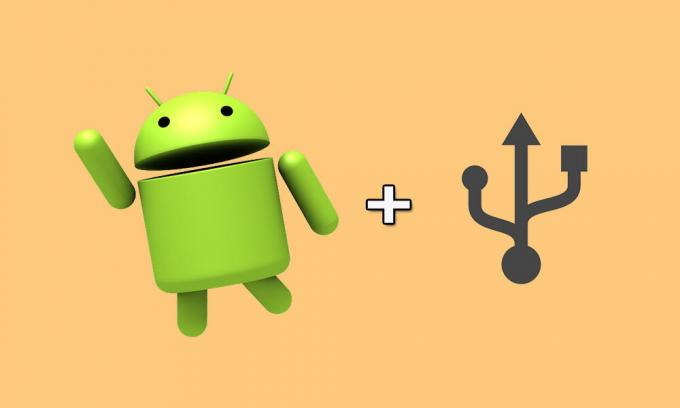
Last ned med SDK Manager i Android Studio
- Krever en USB-kabel og en Windows PC / Laptop.
- Klikk på i Android Studio Verktøy > Android > SDK Manager.
- Klikk på SDK-verktøy kategorien.
- Velg Google USB-driver og klikk på OK knapp.
- Installer deretter pakken.
- Det er det! Nå vil den laste ned den nyeste USB-driveren og installere den også.
Trinn for å installere Android USB-drivere manuelt
Følg den komplette guiden trinnvis for hvordan du enkelt installerer Android USB-drivere manuelt på Windows 10/8/7.
Må lese:Last ned Android USB-drivere for Windows og Mac
For Windows 10:
- Først kobler du Android-enheten til datamaskinen din via en USB-kabel.
- Fra Windows utforsker mappe, åpne Datastyring.
- Velg i venstre rute Enhetsbehandling.
- Finn og utvid i høyre rute Mobile enheter.
- Høyreklikk deretter på navnet på enheten du koblet til.
- Velg deretter Oppdater driverprogramvaren.
- Du vil Veiviser for maskinvareoppdatering, plukke ut Bla gjennom datamaskinen min for driverprogramvare og klikk på Neste knapp.
- Klikk på Bla gjennom alternativet, og søk deretter etter USB-drivermappen og finn den.
- Til slutt klikker du på Neste for å installere driveren.
- Det er det.
For Windows 7 / Windows 8:
For å installere Android USB-driveren på Windows 7 / Windows 8, følg trinnene nedenfor:
- Ved hjelp av USB-kabel kobler du Android-telefonen til datamaskinen.
- Høyreklikk nå på Min datamaskin fra skrivebordet ditt og velg Få til.
- Plukke ut Enheter i venstre rute.
- Finn og utvid Andre enheter i høyre rute.
- Høyreklikk deretter på enhetsnavnet du har koblet til, og velg Oppdater driverprogramvaren.
- Det vil starte Veiviser for maskinvareoppdatering.
- Plukke ut Bla gjennom datamaskinen min for driverprogramvare og klikk på Neste knapp.
- Klikk på Bla gjennom og finn USB-drivermappen.
- Klikk deretter på Neste for å installere driveren.
- Du er ferdig.
Oppdater en eksisterende USB-driver på Windows
Hvis det er tilfelle, har du allerede installert Googles USB-driver på datamaskinen din tidligere. Du kan også oppdatere den uten å fjerne den eksisterende. Det vil også spare deg for krefter og tid. Sjekk det ut:
- Som vanlig må du koble smarttelefonen til datamaskinen din via en USB-kabel.
- Høyreklikk deretter på Min datamaskin-ikonet fra skrivebordet ditt og velg Få til.
- Plukke ut Enhetsbehandling i venstre rute.
- Finn og utvid Android-telefon fra høyre side.
- Høyreklikk nå på Android Composite ADB-grensesnitt og velg Oppdater driver.
- De Veiviser for maskinvareoppdatering vil åpne.
- Plukke ut Installer fra en liste eller et bestemt sted og klikk på Neste alternativ.
- Plukke ut Søk etter den beste sjåføren på disse stedene.
- Fjern avmerkingen nå Søk i flyttbare medier og sjekk til Inkluder denne plasseringen i søket.
- Klikk på Bla gjennom og finn USB-drivermappen.
- Til slutt klikker du på Neste for å oppgradere driveren.
Hvis du fulgte alle trinnene riktig, burde USB-driveren ha installert på din Windows-PC. Hvis du i tilfelle har problemer, kan du gjerne skrive ned i kommentarene nedenfor.
Subodh elsker å skrive innhold enten det kan være teknologirelatert eller annet. Etter å ha skrevet på tech-bloggen i et år, blir han lidenskapelig opptatt av det. Han elsker å spille spill og høre på musikk. Bortsett fra å blogge, er han vanedannende til spill-PC-bygg og smarttelefonlekkasjer.



